Raspberry Pi에서 HDMI를 올바르게 구성하려면 이 자습서를 따르십시오.
Raspberry Pi에서 HDMI 구성
HDMI 구성을 시작하기 전에 내 HDMI가 아래와 같이 보이는지 보여 드리겠습니다. 디스플레이가 너무 커서 랩톱 화면에 맞지 않으며 전체 보기를 보려면 계속 위아래로 스크롤해야 합니다. 화면의. 따라서 HDMI를 구성하여 이러한 문제를 해결해 보겠습니다.
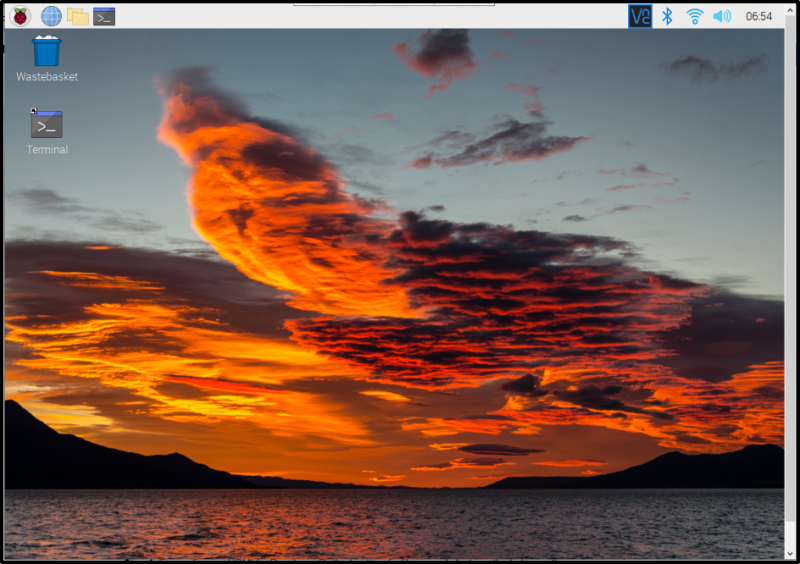
HDMI를 올바르게 구성하려면 아래 언급된 단계를 따르십시오.
1 단계 : Raspberry Pi용 HDMI를 구성하려면 부팅/구성 파일 사용. 아래에 작성된 명령을 사용하여 필요한 파일을 여십시오. 부팅/구성 파일을 사용하여 나노 편집자:
$sudo nano /boot/config.txt

2 단계 : 이제 boot/config 파일에서 찾기를 시도합니다. #hdmi_safe=1 파일을 위로 스크롤하여 인수:
#hdmi_safe=1
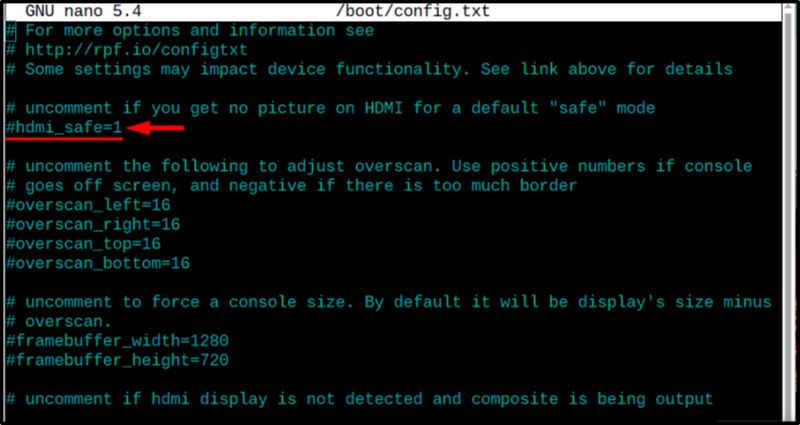
3단계 : 일단 찾았다. hdmi_safe=1 인수, 그냥 제거 ' # 인수의 주석을 제거하고 즉시 # 인수의 색상이 제거되면 흰색으로 변경됩니다.
메모 : 확인 hdmi_safe 다른 숫자가 있으면 1과 같습니다. 그냥 1로 변경하십시오.
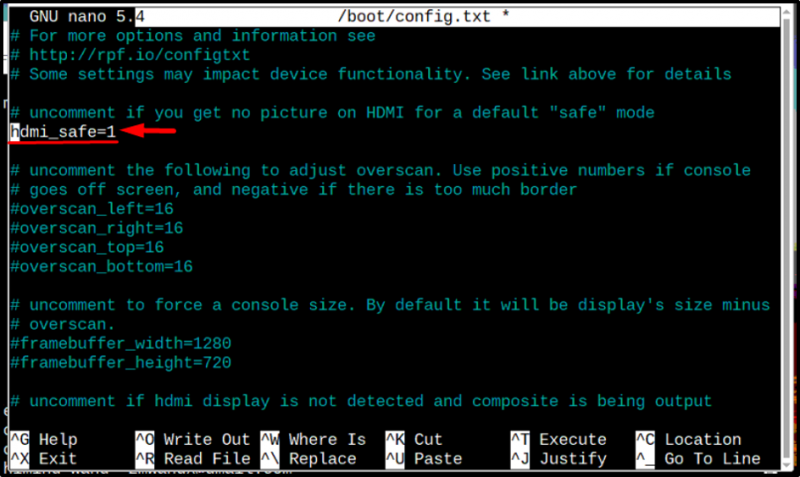
4단계 : 이제 조금 더 위로 스크롤하여 부팅/구성 파일을 검색하고 #config_hdmi_boost=4 파일의 인수:
#config_hdmi_boost=4 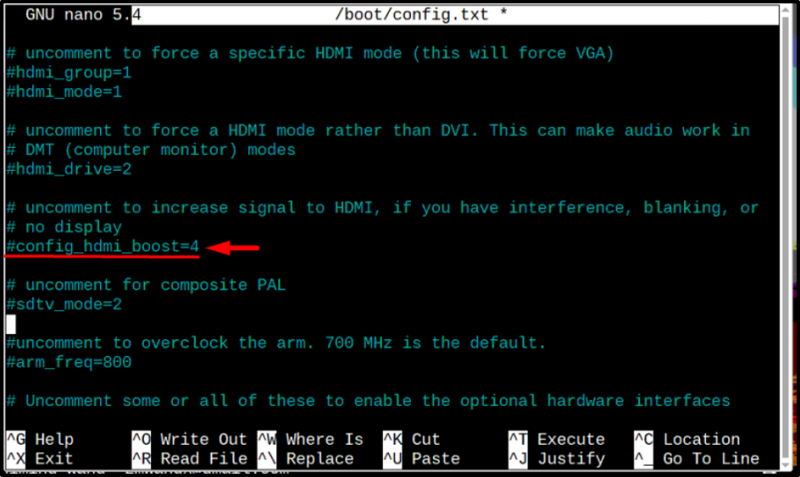
5단계 : 찾은 후 #config_hdmi_boost=4 , '를 제거하여 이 행의 주석도 제거하십시오. # ” 왼쪽부터:
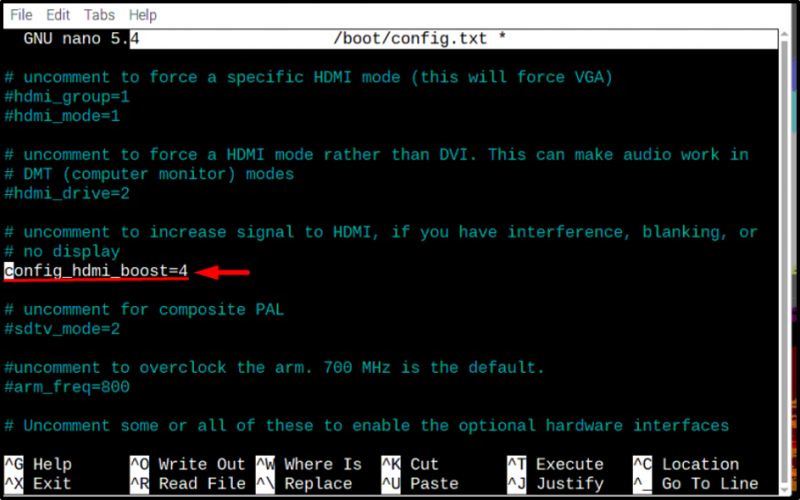
완료되면 다음을 눌러 파일을 저장합니다. Ctrl+X 그리고 그리고 열쇠.
6단계 : 마지막 단계는 새로운 HDMI 구성으로 다시 시작할 수 있도록 시스템을 재부팅하는 것입니다.
$ sudo 재부팅 
재부팅 후 아래 이미지에서 내 화면이 잘 맞고 전체 화면 보기를 볼 수 있음을 확인할 수 있습니다.
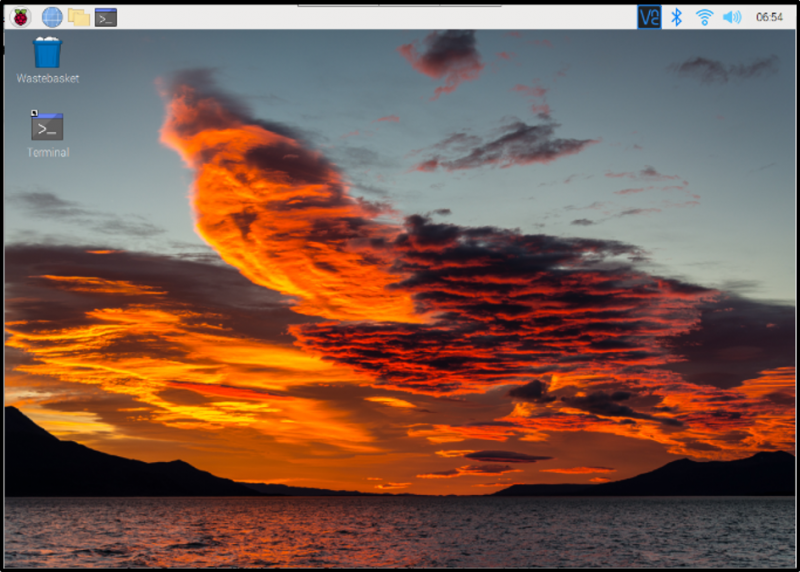
결론
Raspberry Pi에서 HDMI를 구성하려면 /부팅/구성 nano 편집기를 사용하여 파일을 만든 다음 주석을 제거하십시오. #hdmi_safe=1 그리고 #config_hdmi_boost=4 제거하여 '#' 두 인수 모두에서 파일을 저장합니다. 마지막으로 새 HDMI 구성으로 다시 시작할 수 있도록 시스템을 재부팅합니다.